Werbung
 PCs müssen noch gewartet werden, so sehr wir uns wünschen, dass es sich um Magic Boxes handelt, die die ganze Arbeit für uns erledigt haben. Leider machen viele Menschen Fehler bei der Wartung ihres PCs. Diese Fehler können zu Hardwareschäden, Sicherheitsverletzungen, Datenverlust, unnötig ausgegebenem Geld und allgemeiner Systeminstabilität führen.
PCs müssen noch gewartet werden, so sehr wir uns wünschen, dass es sich um Magic Boxes handelt, die die ganze Arbeit für uns erledigt haben. Leider machen viele Menschen Fehler bei der Wartung ihres PCs. Diese Fehler können zu Hardwareschäden, Sicherheitsverletzungen, Datenverlust, unnötig ausgegebenem Geld und allgemeiner Systeminstabilität führen.
Wir behandeln im Allgemeinen Listen mit Tipps zur PC-Wartung, die Sie ausführen sollten. Es kann jedoch noch wichtiger sein, zu wissen, was nicht zu tun ist. Wir werden einige der häufigsten Fehler behandeln, damit Sie sie vermeiden und Ihren PC wie neu laufen lassen können.
Aktualisieren Sie Ihr Betriebssystem und Ihre Software nicht
Es ist wichtig, die Software Ihres Computers auf dem neuesten Stand zu halten. Insbesondere Betriebssysteme, Browser und deren Plug-Ins werden häufig mit Sicherheitskorrekturen aktualisiert. Wenn Sie eine nicht gepatchte Version von Windows, eine veraltete Version von Firefox oder ausführen anfällige Version von Java
Ist Java unsicher und sollten Sie es deaktivieren?Das Java-Plug-In von Oracle ist im Web immer seltener geworden, in den Nachrichten jedoch immer häufiger. Ob Java über 600.000 Macs infizieren lässt oder Oracle ... Weiterlesen , ihr Computer ist gefährdet.Sicher sein zu Halten Sie Ihre Software auf dem neuesten Stand Warum müssen Apps mich aktualisieren und sollte ich zuhören? [Windows]Benachrichtigungen über Softwareupdates scheinen auf jedem Computer ein ständiger Begleiter zu sein. Jede App möchte regelmäßig aktualisiert werden, und sie nervt uns mit Benachrichtigungen, bis wir nachgeben und aktualisieren. Diese Benachrichtigungen können unpraktisch sein, insbesondere ... Weiterlesen . Stellen Sie Windows so ein, dass Updates automatisch installiert werden, oder informieren Sie Sie zumindest darüber. Lassen Sie Ihren Browser so eingestellt, dass er automatisch installiert wird Aktualisierungen und stellen Sie sicher, dass Flash, Adobe Reader, Java und andere von Ihnen installierte Browser-Plug-Ins automatisch aktualisiert werden. Deaktivieren Sie diese Funktionen zur automatischen Aktualisierung nicht - sie tragen zur Sicherheit Ihres PCs bei.
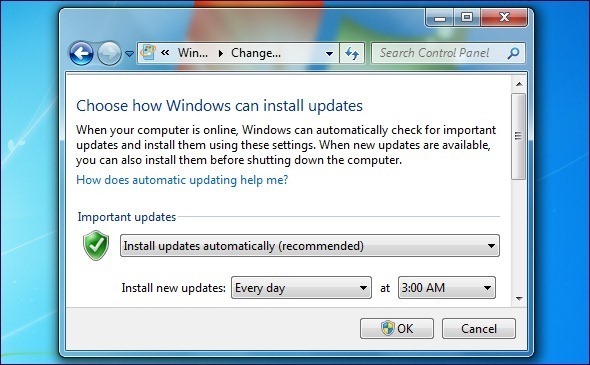
Staub ansammeln lassen
Im Laufe der Zeit sammelt sich Staub im Gehäuse Ihres PCs an. Dieser Staub verstopft die Lüfter, verringert den Luftstrom und erhöht die Temperatur in Ihrem PC. Eine große Menge Staub kann zu Problemen mit der Kühlung führen, die sogar zu Systemabstürzen führen können, wenn die Temperatur Ihrer CPU zu stark ansteigt. Wenn Sie anspruchsvolle Spiele auf einem mit Staub verstopften PC spielen, kann die Hitze nirgendwo hingehen und Ihre Hardware beschädigen.
Um den Luftstrom zu unterstützen, sollten Sie gelegentlich das Gehäuse Ihres Desktop-Computers öffnen und den Staub mit einer Druckluftdose entfernen. Reinigen Sie den Staub in Ihrem Laptop So beheben Sie einen überhitzten Laptop: 3 wichtige Tipps und LösungenDie größte Bedrohung für Ihren Laptop ist die Überhitzung. So kühlen Sie Ihren Laptop ab und verhindern, dass er zu heiß wird. Weiterlesen wird wahrscheinlich schwieriger sein, da Laptops im Allgemeinen nicht einfach zu öffnen sind. Wenn Sie Druckluft in die Lüftungsschlitze Ihres Laptops sprühen, kann dies dazu beitragen, Staub zu entfernen. Sie müssen jedoch die Hülle Ihres Laptops öffnen, um eine gründliche Reinigung durchführen zu können.

Sichern Sie Ihre Dateien nicht
Die Festplatte Ihres Computers fällt schließlich aus. Es könnte sogar morgen scheitern. Wenn die Festplatte Ihres Computers morgen ausfällt, haben Sie dann Sicherungskopien aller wichtigen Dokumente, Fotos und anderen Dateien? Oder würden Sie viele wichtige Daten verlieren?
Erstellen Sie eine Sicherungsstrategie Das Windows-Handbuch zum Sichern und WiederherstellenKatastrophen passieren. Sofern Sie nicht bereit sind, Ihre Daten zu verlieren, benötigen Sie eine gute Windows-Sicherungsroutine. Wir zeigen Ihnen, wie Sie Backups vorbereiten und wiederherstellen. Weiterlesen um sicherzustellen, dass Ihre Dateien nicht mit Ihrem Computer ausfallen, unabhängig davon, ob Sie regelmäßige Sicherungen auf einer austauschbaren Festplatte oder einem Cloud-Speicherdienst durchführen. Windows 8 verfügt über ein integriertes Backup-Tool Wussten Sie, dass Windows 8 über eine integrierte Zeitmaschinensicherung verfügt?Wir vergessen manchmal mit all dem Fokus auf die neue "moderne" Oberfläche von Windows 8, aber Windows 8 bietet eine Reihe großartiger Desktop-Verbesserungen. Eines davon ist File History, eine integrierte Sicherungsfunktion, die funktioniert ... Weiterlesen Dies funktioniert ähnlich wie bei Apples Time Machine Windows 7 verfügt über eine eigene Sicherungsfunktion Einrichten und Verwenden der Windows 7-Funktion zum Sichern und WiederherstellenEs ist kaum ein Geheimnis, wenn ich Ihnen sage, dass Sie früher oder später eine Sicherungskopie Ihrer persönlichen Daten benötigen. Hast du gerade eine? Was die meisten Leute davon abhält, regelmäßige Backups vorzubereiten ... Weiterlesen .
Viele Leute ignorieren Backups, bis sie ihre Dateien verlieren. Werden Sie keiner von ihnen - sichern Sie Ihre Dateien, bevor Sie sie verlieren.
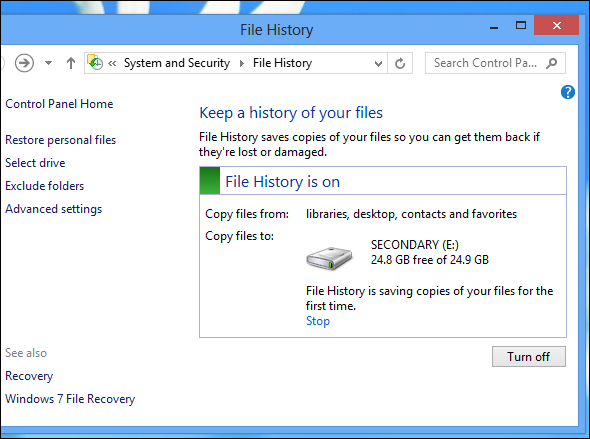
Direktes Anschließen an die Steckdose
Haben Sie Ihren Desktop-Computer oder Laptop direkt an eine Steckdose angeschlossen? Das solltest du nicht. Sie sollten Ihren Computer an einen Überspannungsschutz und den Überspannungsschutz an die Wand anschließen. Viele Stromschienen haben eingebauten Überspannungsschutz, aber die billigsten funktionieren nur als Verlängerungskabel und bieten keinen Überspannungsschutz.
Ein Überspannungsschutz sorgt dafür, dass Überspannungen, die beispielsweise bei schweren Stürmen auftreten können, die Hardware Ihres Computers nicht zerstören. Wenn Sie Ihren Computer direkt an die Steckdose anschließen, kann dies zu einem Stromstoß führen, der ihn beschädigt. Sie können sogar bekommen tragbare Überspannungsschutz für Ihren Laptop Einen neuen Computer bekommen, Teil 4: So schützen Sie Ihren Laptop richtigBei der Auswahl des richtigen Computers ist viel Forschung erforderlich. Sollten Sie mit einem Laptop oder Desktop gehen? Wenn Sie sich für einen Laptop entscheiden, wie wählen Sie welchen aus? In all diesen ... Weiterlesen .

Defragmentierung bei Bedarf
Windows defragmentiert Ihre Festplatte automatisch im Hintergrund, sodass die meisten Benutzer den Defragmentierer niemals öffnen und ihre Festplatten manuell defragmentieren müssen. Es gibt einige Ausnahmen. Wenn Sie beispielsweise gerade ein großes Spiel installiert haben und maximale Leistung wünschen, möchten Sie möglicherweise die Defragmentierung durchführen, bevor Sie das Spiel spielen.
In den meisten Fällen ist es jedoch wahrscheinlich nicht erforderlich, Ihre Festplatten zu defragmentieren. Auf einem Solid-State-Laufwerk kann es tatsächlich schädlich sein - das sollten Sie Defragmentieren Sie niemals ein Solid-State-Laufwerk 3 Top-Tipps zur Aufrechterhaltung der Leistung und zur Verlängerung der Lebensdauer Ihrer SSDStandard-Festplatten sind seit Jahren der Geschwindigkeitsbegrenzer für die Reaktionsfähigkeit des Gesamtsystems. Während die Festplattengröße, die RAM-Kapazität und die CPU-Geschwindigkeit fast exponentiell gewachsen sind, ist die ... Weiterlesen .
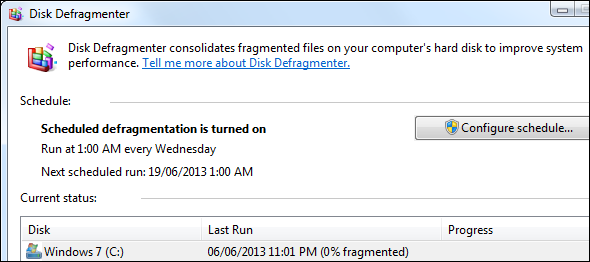
Ausführen mehrerer Antivirenprogramme
Sie sollten nur ein Antivirenprogramm auf Ihrem Computer verwenden. Antivirenprogramme sind tief in das Betriebssystem eingebunden und überprüfen Programme, bevor sie ausgeführt werden. Wenn zwei Antivirenprogramme dies gleichzeitig versuchen, können sie sich gegenseitig stören und zum Absturz Ihres Computers führen. Sie können sich gegenseitig als Malware identifizieren oder sich gegenseitig am Arbeiten hindern.
Stellen Sie sicher, dass nur ein einziges Antivirenprogramm installiert ist und im Hintergrund ausgeführt wird. Wenn Sie eine zweite Meinung wünschen, können Sie ein Antivirenprogramm verwenden, das genau das tut Führen Sie einen System-Scan durch, während Sie nicht im Hintergrund ausgeführt werden Was ist der Vorteil oder ein Online- / Cloud-basiertes Anti-Virus?Anscheinend migrieren heutzutage alle Apps, die wir auf unseren Computern verwenden, in die Cloud. E-Mail, Chatten, Bearbeiten von Dokumenten und Bildern - zunehmend verwenden wir Cloud-basierte Lösungen für fast alles. Es gibt... Weiterlesen .

Verwenden eines Registry Cleaner oder einer App zur PC-Reinigung
Jeder möchte Ihnen ein Programm verkaufen, das Ihren Computer irgendwie beschleunigt, indem temporäre Dateien gelöscht und Ihre Registrierung bereinigt werden. Diese Programme sind bestenfalls unnötig und im schlimmsten Fall schädlich. In jedem Fall werden viele von ihnen einen Bissen von Ihrem Bankkonto nehmen.
Wir haben bereits erläutert, warum Registrierungsreiniger sind nicht nützlich Verwenden von Registry Cleaner: Macht es wirklich einen Unterschied?Anzeigen für Registrierungsbereiniger sind im gesamten Web verfügbar. Es gibt eine ganze Branche, die unerfahrene Computerbenutzer davon überzeugen möchte, dass ihre Registrierung repariert werden muss und dass für zehn einfache Zahlungen von 29,95 US-Dollar ... Weiterlesen . Ein Registry Cleaner beschleunigt Ihren Computer nicht, kann jedoch Ihre Registry beschädigen.
Die im Fernsehen um 3 Uhr morgens und in Bannerwerbung im gesamten Web beworbenen Apps zur „PC-Reinigung“ sind ebenfalls nicht erforderlich. Wenn Sie temporäre Dateien löschen möchten, können Sie die verwenden Programm zur Datenträgerbereinigung 5 Möglichkeiten, Ihren Computer mit einem automatisierten Skript zu bereinigen [Windows]Computerwartung ist nicht gerade etwas, woran sich die meisten Menschen erinnern. Für den allgemeinen Benutzer, der nicht gerade technisch versiert ist, rufen sie entweder um Hilfe oder kaufen einfach einen neuen ... Weiterlesen in Windows enthalten oder verwenden Sie die kostenloses CCleaner-Dienstprogramm Optimieren Sie Ihr System so, dass es mit CCleaner optimal funktioniertIn den letzten zwei Jahren hat sich CCleaner in Bezug auf die Versionsnummern erheblich verändert... bis jetzt auf Version 3.10 zum Zeitpunkt dieses Schreibens. Während sich das Programm visuell nicht wesentlich verändert hat (es ist ... Weiterlesen . Vermeiden Sie die kostenpflichtigen PC-Reinigungs-Apps.

Luftstrom behindern
Ihr Computer benötigt richtige Kühlung So installieren Sie einen neuen PC-LüfterComputer haben sich in den letzten zehn Jahren stark verändert, aber eines bleibt gleich - die Notwendigkeit der Kühlung. Die Effizienz hat die Temperaturen gesenkt, aber die Wärme nicht als Problem beseitigt. Das gilt besonders ... Weiterlesen . Sie möchten nicht nur sicherstellen, dass Staub die Lüftungsschlitze nicht verstopft, sondern auch, dass die Lüftungsschlitze nicht verstopfen. Wenn Sie beispielsweise einen Desktop-PC in einem Turm haben, stellen Sie sicher, dass die Lüftungsschlitze nicht gegen eine Wand gedrückt werden. Wenn Sie einen Laptop mit Belüftungsöffnung haben, stellen Sie ihn nicht auf ein Bett, in das er eintauchen kann, da die Decke sonst die Belüftungsöffnungen blockiert. Legen Sie Ihren Laptop nicht in einer Position auf Ihren Schoß, in der die Lüftungsschlitze blockiert werden. Berücksichtigen Sie immer die Kühlung und den Luftstrom.
Dies ist besonders wichtig, wenn Sie ein anspruchsvolles Spiel spielen oder Ihren PC anderweitig belasten. Wenn Sie nur im Internet surfen, sollte sich Ihr Computer nicht zu stark erwärmen. Sie können davonkommen, wenn die Lüftungsschlitze Ihres Laptops während des leichten Gebrauchs für kurze Zeit blockiert werden, aber lassen Sie es nicht lange so.

Installieren gefährlicher oder ärgerlicher Programme
Wenn Sie Programme auf Ihrem Computer installieren, sollten Sie wachsam sein. Beurteilen Sie die Vertrauenswürdigkeit jedes Programms, bevor Sie es herunterladen So recherchieren Sie, bevor Sie kostenlose Software herunterladenBevor Sie ein kostenloses Programm herunterladen, sollten Sie sicher sein, dass es vertrauenswürdig ist. Die Feststellung, ob ein Download sicher ist, ist eine grundlegende Fähigkeit, die jedoch jeder benötigt - insbesondere unter Windows. Verwenden Sie diese Tipps, um sicherzustellen, dass Sie ... Weiterlesen . Installieren Sie keine Programme, die betrügerisch aussehen. Seien Sie vorsichtig, wenn Sie Software installieren Eine einfache Checkliste zur sicheren Installation freier Software ohne all den MüllStellen Sie sich das vor - Sie haben gerade diese großartige kostenlose Software gefunden, von der Sie begeistert sind, weil sie alles für Sie tun kann, aber wenn Sie sie installieren, stellen Sie fest, dass sie voll ist ... Weiterlesen Sie müssen also keine Browser-Symbolleisten und andere Adware installieren, die Sie stören. Kennen Sie die Arten von Dateien, die gefährlich sind, und seien Sie vorsichtig, wenn Sie sie ausführen. Laden Sie beispielsweise keine Bildschirmschoner herunter, die Viren enthalten können.
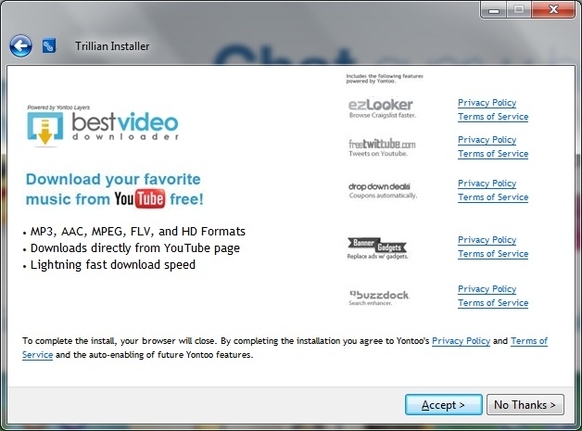
Verwenden von Power-Hungry-Grafikkarten
Jeder mag leistungsstarke Hardware, aber die meisten Leute brauchen sie nicht. Wenn Sie einen PC für Ihre Eltern bauen oder einen vorhandenen PC aktualisieren, legen Sie nicht nur die stromhungrigste Grafikkarte ein. Noch wichtiger ist, installieren Sie nicht nur zwei der stromhungrigsten Grafikkarten in einem SLI Was ist SLI und wie kann es die Spieleleistung verbessern?Manchmal wird ein Nischenbegriff als selbstverständlich angesehen. Wir haben einige solche Begriffe in der Welt der Computerhardware, und einer davon ist SLI. Es gibt es schon so lange, dass Geeks es nehmen ... Weiterlesen oder Crossfire-Setup. Die leistungsstärksten Grafikkarten können viel Strom verbrauchen, auch wenn sie nicht stark genutzt werden. Selbst wenn Sie viel auf dieser Grafikkarte haben, lohnt sich die Installation möglicherweise nicht - wenn Sie nie Spiele spielen, erhöht dies nur Ihre Stromrechnung.
Vermeiden Sie die Verwendung anderer Hardware, die auch zu viel Strom verbraucht. Wenn Sie beispielsweise immer noch einen alten CRT-Monitor verwenden, sollten Sie ein Upgrade auf einen LCD-Monitor durchführen Nehmen Sie viel weniger Strom zum Laufen Wie viel kostet der Betrieb Ihres PCs? Weiterlesen Zusätzlich zur Beseitigung des Flackerns des CRT-Monitors, der Kopfschmerzen verursachen kann.

Wir sind sicher, dass dies nicht die einzigen weit verbreiteten Fehler sind, die Menschen machen. Hinterlasse einen Kommentar und teile andere schlechte PC-Wartungsgewohnheiten, die Leute vermeiden sollten!
Bildnachweis: Serviceman Testing Computer über Shutterstock, versageek auf Flickr, Stromleiste über Shutterstock, Paul Sullivan auf Flickr, foskarulla auf Flickr
Chris Hoffman ist ein Tech-Blogger und Allround-Techniksüchtiger, der in Eugene, Oregon, lebt.